excel表格中只计算数字忽略文字 Excel中如何忽略文字进行自动计算
时间:2024-04-08 来源:互联网 浏览量:
在Excel表格中,我们经常需要进行数字的自动计算,有时候表格中夹杂着大量的文字,这些文字并不需要参与计算。那么如何在Excel中忽略这些文字,只计算数字呢?通过一些简单的操作,我们可以轻松实现这一目标,让Excel更高效地完成自动计算的任务。接下来让我们一起来了解一下如何在Excel中忽略文字进行自动计算。
步骤如下:
1.如图中的表格。
A列中的数据,包含有文字,不能直接计算出结果。

2.那么,我们就使用定义名称命令。
顺序点:公式-定义名称

3.弹出新建名称的对话框;
在名称这里输入名称,比如,计算。
范围这里可以按默认的,工作薄
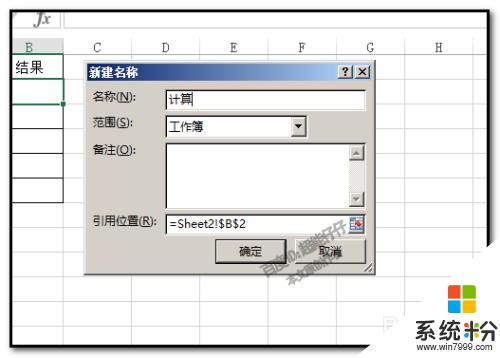
4.在引用位置这里输入公式=EVALUATE(SUBSTITUTE(A2,"支出".""))再点确定。
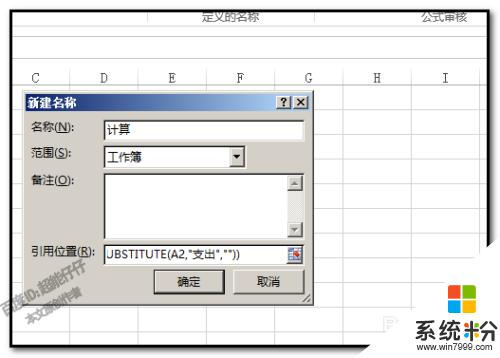
5.点确定后,再点:用于公式,计算
再按下回车键。这时,单元格得出结果

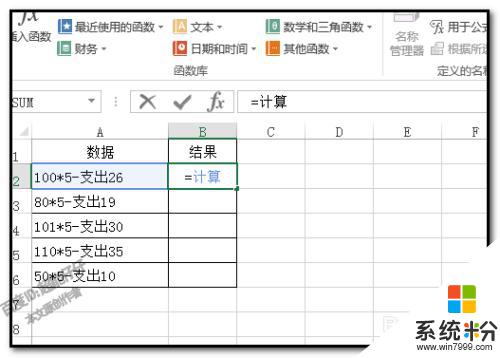
6.然后,在其它单元格,填充公式即可。
鼠标在填充柄这里双击。下方单元格即可得出结果。
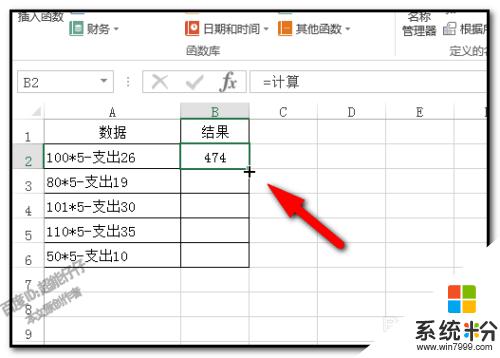
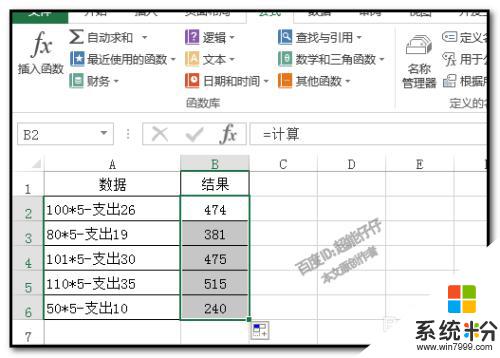
以上就是在 Excel 表格中仅计算数字并忽略文字的全部内容,如果您遇到类似的问题,可以参考本文中介绍的步骤进行修复,希望这对大家有所帮助。
我要分享:
相关教程
- ·Excel如何进行函数计算 excel函数计算方法
- ·Excel表格中文字换行的方法有哪些? Excel表格中文字换行该如何解决?
- ·如何在Excel中隐藏计算公式 Excel中隐藏计算公式教程在Excel中隐藏计算公式 Excel中隐藏计算公式的方法
- ·在excel中如何输入中文数字 在excel中输入中文数字的方法
- ·excel中怎么加法计算|excel计算加法的方法
- ·excel怎麽进行求平均值的计算,excel进行求平均值的计算的方法
- ·戴尔笔记本怎么设置启动项 Dell电脑如何在Bios中设置启动项
- ·xls日期格式修改 Excel表格中日期格式修改教程
- ·苹果13电源键怎么设置关机 苹果13电源键关机步骤
- ·word表格内自动换行 Word文档表格单元格自动换行设置方法
电脑软件热门教程
- 1 如何往iphone5里传照片从电脑向iphone同步壁纸 往iphone5里传照片从电脑向iphone同步壁纸的方法
- 2 怎么判断电脑能否运行一款游戏?判断电脑能否运行一款游戏的方法
- 3 换手机后,资料如何转移到新手机 换手机后,资料转移到新手机的方法有哪些
- 4WPS菜单栏不见了怎么办 WPS菜单栏怎么恢复
- 5PP助手安卓电脑版无法连接设备怎么解决? PP助手安卓电脑版无法连接设备如何处理?
- 6腾讯电脑管家的恶意插件怎么清理 清理恶意插件的方法
- 7电脑文件删不掉怎么解决? 电脑文件删不掉怎么处理?
- 8win11调出此电脑 Win11系统怎么显示我的电脑
- 9电脑连上音响有回音 电脑音响回音调试技巧
- 10广东移动手机号怎么重置手机服务密码? 广东移动手机号重置手机服务密码的方法
